Propaganda
 Desde que comecei a usar um segundo monitor, percebi que não havia espaço suficiente na tela. Toda tarefa parece exigir muito espaço para exibição.
Desde que comecei a usar um segundo monitor, percebi que não havia espaço suficiente na tela. Toda tarefa parece exigir muito espaço para exibição.
Quando estou editando, gosto de abrir o artigo que estou editando, meus sites de pesquisa em outra janela do navegador e meu cliente de email disponível em segundo plano. Quando escrevo artigos, gosto de abrir um navegador dedicado à pesquisa e uma janela separada do navegador onde faço meu trabalho de redação. Há momentos em que eu gostaria de ter uma área de trabalho completa disponível para testar aplicativos.
Às vezes, quero poder executar duas ou três tarefas principais, tudo ao mesmo tempo, com a capacidade de alternar entre elas por um capricho. Com apenas duas telas, isso não é exatamente fácil. Uma solução é usar desktops virtuais, que abordamos em profundidade aqui no MUO - existem opções como PowerToy Power Toy - Gerenciador de área de trabalho virtual da Microsoft consulte Mais informação , DexPot Expanda o seu espaço de trabalho da área de trabalho com o Dexpot - Cool Desktop Virtual Software [Windows] Eu estava conversando com um dos meus amigos, que é um ávido usuário do Linux. Ele me disse que um dos recursos do Linux que ele simplesmente não pode prescindir são os "desktops virtuais". Agora posso dizer ... consulte Mais informação e outros.
O problema é que os desktops virtuais são suficientes? Digamos que eu uso um aplicativo como o DexPot, que me oferece quatro desktops virtuais exclusivos, onde eu posso executar quatro tarefas distintas. São apenas quatro tarefas... mas e se eu quiser fazer o dobro disso - digamos 8 tarefas distintas com seu próprio conjunto de janelas?
Combinando uma combinação de desktops virtuais e conexões VNC, criei uma maneira de criar 10 desktops virtuais que você pode usar para ser incrivelmente produtivo.
Crie 10 áreas de trabalho virtuais com VNC e DexPot
As ferramentas que eu usei para criar esse ambiente de computação ultra-produtivo incluíram o Área de trabalho virtual DexPot ferramenta para Windows e a versão gratuita do VNC real.
A configuração incluía meu laptop principal que eu sempre uso para fazer o meu trabalho, além de um desktop antigo sobressalente que às vezes uso como servidor de teste e um laptop sobressalente que meus filhos costumam usar. Instalei o serviço VNC na área de trabalho e no laptop sobressalentes, anotei o endereço IP de cada um e os coloquei de lado. Nem havia uma tela anexada, eles simplesmente serviam como máquinas de processamento.
Aqui está a aparência do meu novo centro de mega-produtividade.
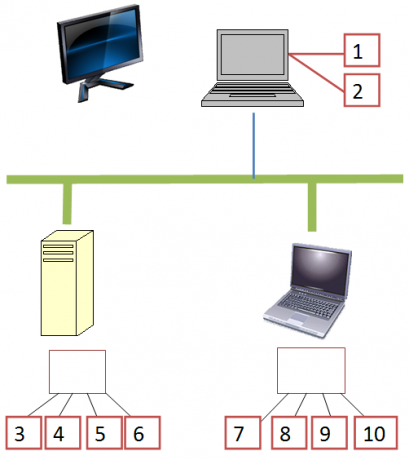
Aqui está o que isso significa. A tela extra perto do meu laptop é minha segunda tela widescreen que é realmente considerada parte de cada área de trabalho virtual. Portanto, se eu rodar o Dexpot no meu laptop principal, recebo 4 desktops virtuais. No entanto, posso utilizar dois desses desktops virtuais no VNC em dois computadores diferentes. Em seguida, executando o Dexpot no Essa computadores, agora tenho quatro áreas de trabalho adicionais cada, para um total de dez áreas de trabalho virtuais disponíveis que eu posso acessar na minha tela de laptop.
Se isso não é produtividade, não sei o que é.
Aqui está a aparência da área de trabalho quando eu a conecto através de um cliente EchoVNC e, em seguida, instalei o DexPot.
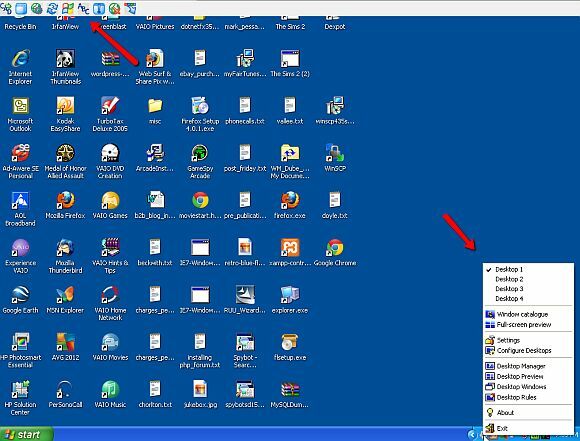
Como você pode ver, enquanto eu estiver no VNC naquele computador a partir de uma das áreas de trabalho virtuais do meu laptop, posso iniciar o Dexpot no computador remoto e obter acesso a todos os quatro desses ambientes virtuais. Então, eu multipliquei meu único desktop virtual em mais quatro.
Em seguida, faço o VNC no meu laptop, onde tenho mais quatro desktops virtuais para brincar. Se você se confundir onde está, basta usar o Cliente EchoVNC para fazer suas conexões VNC, porque mostra o IP da máquina à qual você está conectado na barra de menus superior.
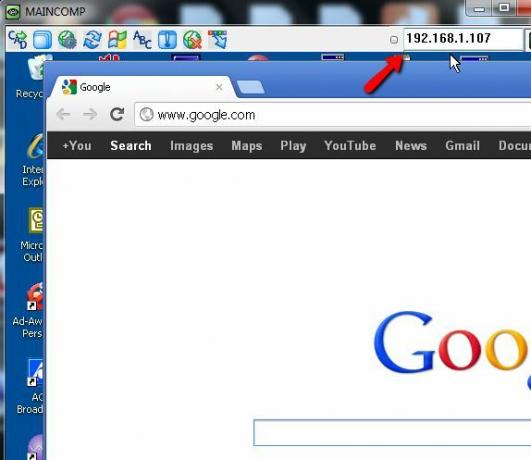
Portanto, mesmo que eu tenha acabado de usar dois dos meus desktops virtuais no meu laptop principal, ainda tenho o Desktop 3 e o Desktop 4 para trabalhar lá, mais cada uma dessas conexões VNC gerou mais 4 desktops virtuais, num total de dez.
Se você deseja navegar rapidamente por todos esses itens, clique com o botão direito do mouse no ícone DexPot na barra de tarefas e selecione "Desktop Manager ”.
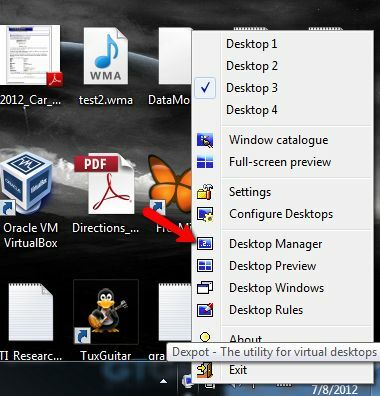
Isso abre uma caixa de seleção na qual você verá quatro monitores numerados. Você pode mover esta caixa para qualquer lugar na tela principal que desejar. Costumo colocá-lo no canto superior direito, onde fica praticamente fora do caminho.
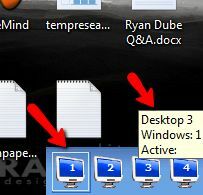
Aqui estou o VNC no meu servidor Web de teste, onde estou executando meu testes de site usando XAMPP Como configurar vários servidores da Web portáteis XAMPP em uma única unidade USBHá algum tempo, venho tentando desenvolver uma maneira muito rápida e fácil de criar um servidor web virtual (basicamente um servidor web local), no meu disco rígido portátil. Não é apenas um ... consulte Mais informação , e ainda tenho três outros desktops completos disponíveis nesse servidor para blogar, pesquisar ou jogar.
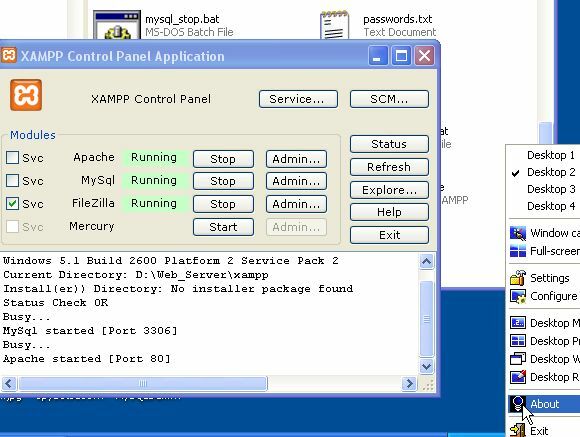
Ok, talvez jogar não seja exatamente "produtivo", mas não faça parte da produtividade de vez em quando? Use uma de suas telas virtuais com o único objetivo de fazer uma pausa!
Quer ver como isso é legal agora? Se você clicar com o botão direito do mouse no ícone DexPot na barra de tarefas e selecionar "Visualização em tela cheia", Mostra todos os quatro desktops virtuais disponíveis. Quando ligo para o meu computador sobressalente, aqui estão todos os quatro desktops virtuais, todos disponíveis com o clique do mouse.
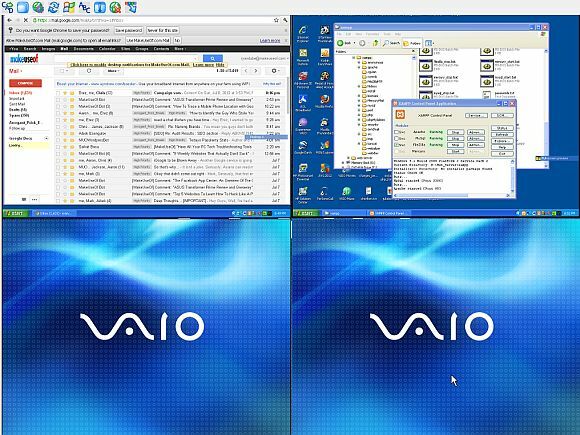
Voltando ao meu laptop principal, onde inicio os quatro primeiros desktops, você pode ver um pouco melhor como tudo isso funciona quando faço uma visualização em tela cheia.
No canto superior esquerdo, está minha conexão VNC ao computador com quatro dos seus próprios desktops virtuais. À direita está minha conexão VNC ao laptop, com Está quatro áreas de trabalho. E é claro que tenho os dois desktops virtuais inferiores no meu laptop original.
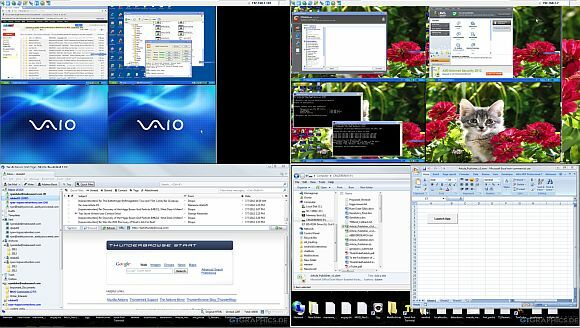
Total de desktops virtuais agora disponíveis na ponta dos meus dedos - dez deles. E a beleza disso é que, com meu laptop conectado a um segundo monitor, essas 10 telas são tecnicamente vinte janelas cheias de espaço para realmente se espalhar e fazer o que eu quiser.
É difícil descrever o tipo de liberdade que isso cria: o uso de quatro sessões da área de trabalho lhe dará uma sensação dessa liberdade, mas ter dez áreas de trabalho disponíveis é simplesmente incrível. O máximo que pude preencher com as atividades é seis delas. Eu nem consigo pensar de coisas suficientes para consumir todos os dez!
Você consegue pensar em maneiras de preencher todos os 10 desktops virtuais? De que maneira você pode pensar em usar tantas delas? Esse tipo de configuração aumenta sua produtividade tanto quanto para mim? Compartilhe seus pensamentos e experiências na seção de comentários abaixo.
Crédito de imagem: Negociador de ações via Shutterstock
Ryan é bacharel em Engenharia Elétrica. Ele trabalhou 13 anos em engenharia de automação, 5 anos em TI e agora é engenheiro de aplicativos. Um ex-editor-chefe do MakeUseOf, ele falou em conferências nacionais sobre visualização de dados e foi apresentado na TV e rádio nacional.